إضافة محور ثانوي في مخطط أو إزالته في Excel
عندما تختلف الأرقام في المخطط اختلافا كبيرا من سلسلة البيانات إلى سلسلة بيانات، أو عندما يكون لديك أنواع مختلطة من البيانات (السعر والحجم)، ارسم سلسلة بيانات واحدة أو أكثر على محور عمودي ثانوي (قيمة). يعرض مقياس المحور العمودي الثانوي قيم سلسلة البيانات المقترنة. يمكن استخدام المحور الثانوي بشكلٍ جيد في المخطط الذي يعرض تركيبة مكونة من مخطط عمودي ومخطط خطي. يمكنك عرض مخطط مثل هذا بسرعة عن طريق تغيير المخطط إلى مخطط تحرير وسرد.
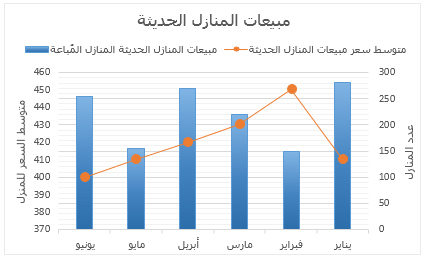

-
حدد مخططا لفتح أدوات المخطط.
-
حدد تصميم > تغيير نوع المخطط.
-
حدد تحرير وسرد > عمود نظام المجموعة - خط على المحور الثانوي.
-
حدد المحور الثانوي لسلسلة البيانات التي تريد إظهارها.
-
حدد سهم القائمة المنسدلة واختر خط.
-
حدد موافق.
عند وجود اختلاف كبير بين القيم الموجودة في تخطيط من سلسلة البيانات إلى سلسلة بيانات أخرى، يمكنك رسم سلسلة بيانات واحدة أو أكثر على محور ثانوي. ويمكن استخدام المحور الثانوي أيضاً كجزء من مخطط مختلط عندما تكون البيانات ذات أنواع مختلطة (السعر والحجم على سبيل المثال) في المخطط نفسه.
في هذا المخطط، يُستخدم المحور العمودي الأساسي إلى اليمين لأحجام المبيعات، فيما يُستخدم المحور العمودي الثانوي إلى اليسار لأرقام الأسعار.
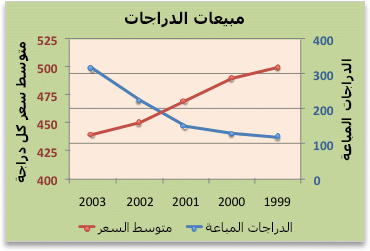
نفّذ إجراءً مما يلي:
إضافة محور ثانوي
-
تنطبق هذه الخطوة على Word for Mac فقط: في القائمة عرض، انقر فوق تخطيط الطباعة.
-
في المخطط، حدد سلسلة البيانات التي تريد رسمها على محور ثانوي، ثم انقر فوق علامة التبويب تصميم المخطط على الشريط.
على سبيل المثال، في مخطط خطي، انقر فوق أحد الخطوط في المخطط، وسيتم تحديد محدد البيانات بالكامل لـ سلسلة البيانات هذه.
-
انقر فوق إضافة عنصر مخطط > محاور > وحدد بين أفقي ثانوي أو عمودي ثانوي.
إضافة عنوان محور لمحور ثانوي
-
تنطبق هذه الخطوة على Word for Mac فقط: في القائمة عرض، انقر فوق تخطيط الطباعة.
-
في المخطط، حدد سلسلة البيانات التي تريد رسمها على محور ثانوي، ثم انقر فوق علامة التبويب تصميم المخطط على الشريط.
على سبيل المثال، في مخطط خطي، انقر فوق أحد الخطوط في المخطط، وسيتم تحديد محدد البيانات بالكامل لـ سلسلة البيانات هذه.
-
انقر فوق إضافة عنصر مخطط > عناوين المحاور > وحدد بين أفقي ثانوي أو عمودي ثانوي.
هل تحتاج إلى مزيد من المساعدة؟
يمكنك دائما سؤال خبير في مجتمع Excel التقني أو الحصول على الدعم في مجتمع الإجابات أو اقتراح ميزة أو تحسين جديد. هل ترى كيف أقدم ملاحظات حول Microsoft Office ؟ لمعرفة كيفية مشاركة أفكارك. نتوق لسماع كل ما لديك.










